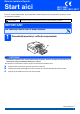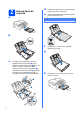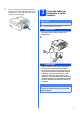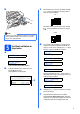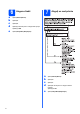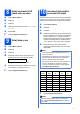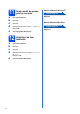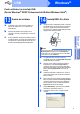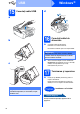Quick Setup Guide
Table Of Contents
- Ghid de Instalare Rapidă MFC-250C MFC-290C MFC-297C
- Start aici
- 1 Dezambalaţi aparatul şi verificaţi componentele
- 2 Încărcaţi hârtie A4 obişnuită
- 3 Conectaţi cablul de alimentare şi cablul telefonic
- 4 Instalarea cartuşelor de cerneală
- 5 Verificaţi calitatea de imprimare
- 6 Alegerea limbii
- 7 Alegeţi un mod primire
- 8 Setaţi contrastul LCD (dacă este necesar)
- 9 Setaţi data şi ora
- 10 Introduceţi informaţiile personale (ID staţie)
- 11 Setaţi modul de apelare prin ton sau puls
- 12 Setaţi tipul de linie telefonică
- Pentru utilizatori de interfaţă USB (Pentru Windows® XP/XP Professional x64 Edition/Windows Vista®)
- Pentru utilizatorii de interfaţă USB (Pentru Mac OS® X 10.2.4 sau o versiune ulterioară)
- Instalare aplicaţii opţionale Windows®
- Siguranţa şi conformitatea
- brother ROM
- Start aici
9
Windows
®
USB
Windows
®
Macintosh
®
USB
Pentru utilizatori de interfaţă USB
(Pentru Windows
®
XP/XP Professional x64 Edition/Windows Vista
®
)
13
Înainte de instalare
a Calculatorul dvs. trebuie să fie PORNIT şi
trebuie să utilizaţi un cont cu drepturi de
administrator.
b Deconectaţi aparatul de la priză şi de la
calculator, dacă aţi conectat deja un cablu de
interfaţă.
c Pentru utilizatorii de Windows
®
2000 (versiune
în limba engleză), vă rugăm să instalaţi driverul
şi software-ul în limba engleză de pe CD-ul în
limbile Poloneză/Maghiară/Cehă/Engleză.
14
Instalaţi MFL-Pro Suite
a Introduceţi discul CD-ROM furnizat în unitatea
CD-ROM. Dacă numele modelului este afişat
pe ecran, alegeţi aparatul dumneavoastră.
Dacă ecranul cu limbile disponibile este afişat,
alegeţi limba dumneavoastră.
b Va apărea meniul principal al discului
CD-ROM. Faceţi clic pe Install MFL-Pro Suite
(Instaleaza MFL-Pro Suite).
c Dacă pe ecran apare fereastra ScanSoft™
PaperPort™ 11SE License Agreement
(Contract de licenţă), faceţi clic pe Yes (Da)
dacă sunteţi de acord cu prevederile incluse pe
pagina License Agreement (Contract de
licenţă).
d Instalarea ScanSoft™ PaperPort™ 11SE va
începe automat şi este urmată de instalarea
MFL-Pro Suite.
e Atunci când pe ecran apare fereastra Brother
MFL-Pro Suite Software License Agreement
(Contract de licenţă), faceţi clic pe Yes (Da)
dacă sunteţi de acord cu termenii License
Agreement (Contract de licenţă).
f Alegeţi Standard şi apoi faceţi clic pe Next
(Următorul). Instalarea continuă.
g Când apare acest ecran, mergeţi la pasul
următor.
Notă
Dacă ecranul Brother nu este afişat automat, din
My Computer (Computerul meu (Computer)),
faceţi dublu clic pe pictograma discului CD-ROM
şi apoi dublu clic pe start.exe.